- 系统
- 教程
- 软件
- 安卓
时间:2021-07-01 来源:u小马 访问:次
WPS如何更改批注字体颜色?WPS是一款功能强大的办公软件,可将文字、表格、PDF、脑图等内容合而为一。WPS最新版新增云文档、合二为一、标签管理、完整支持pdf文档、多款皮肤可更换等实用功能。WPS Office 一次单向操作以及一个账号就可以操作你所想操作的所有文档、PPT等内容。 我们在给自己文档添加批注后想要修改字体颜色来区分,那么在WPS中如何更改批注字体颜色呢?下面Win10镜像官网小编就给大家详解一下WPS更改批注字体颜色的方法,希望大家会喜欢。
1、点击「开始」选项卡下的样式下拉按钮,勾选「显示更多样式」。
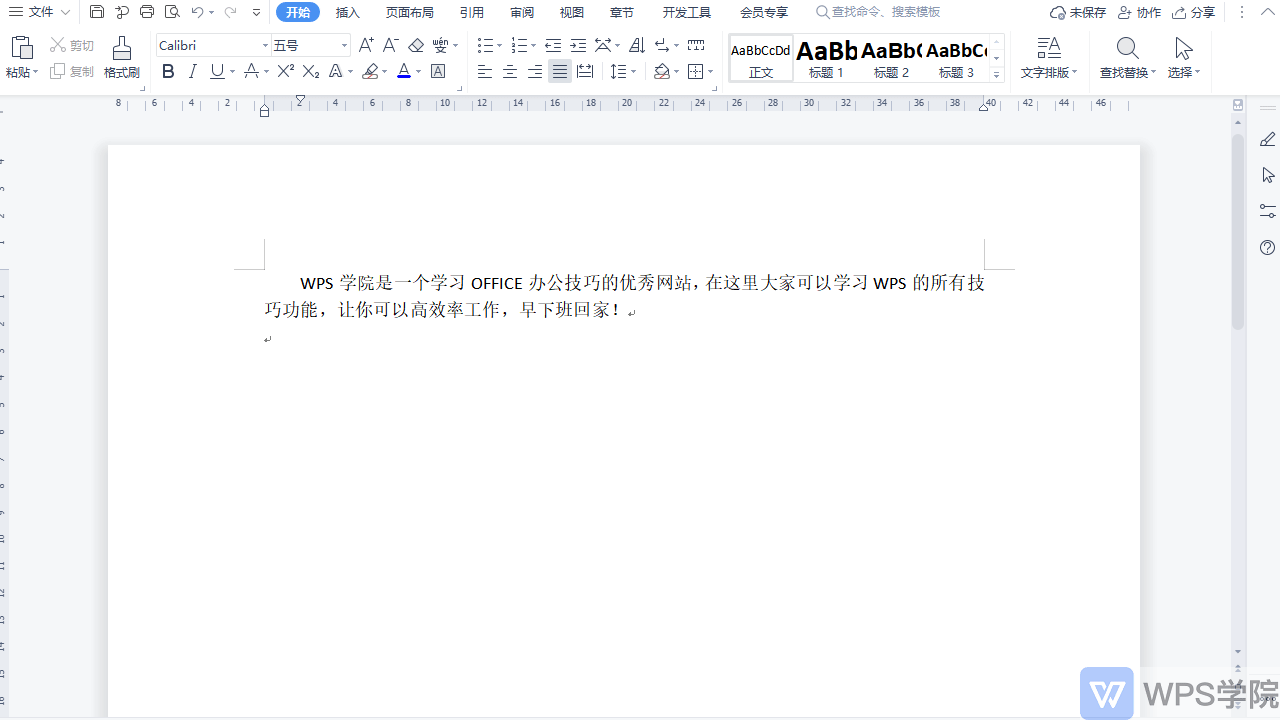
2、选中文字,点击「插入」选项卡下的「批注」按钮。
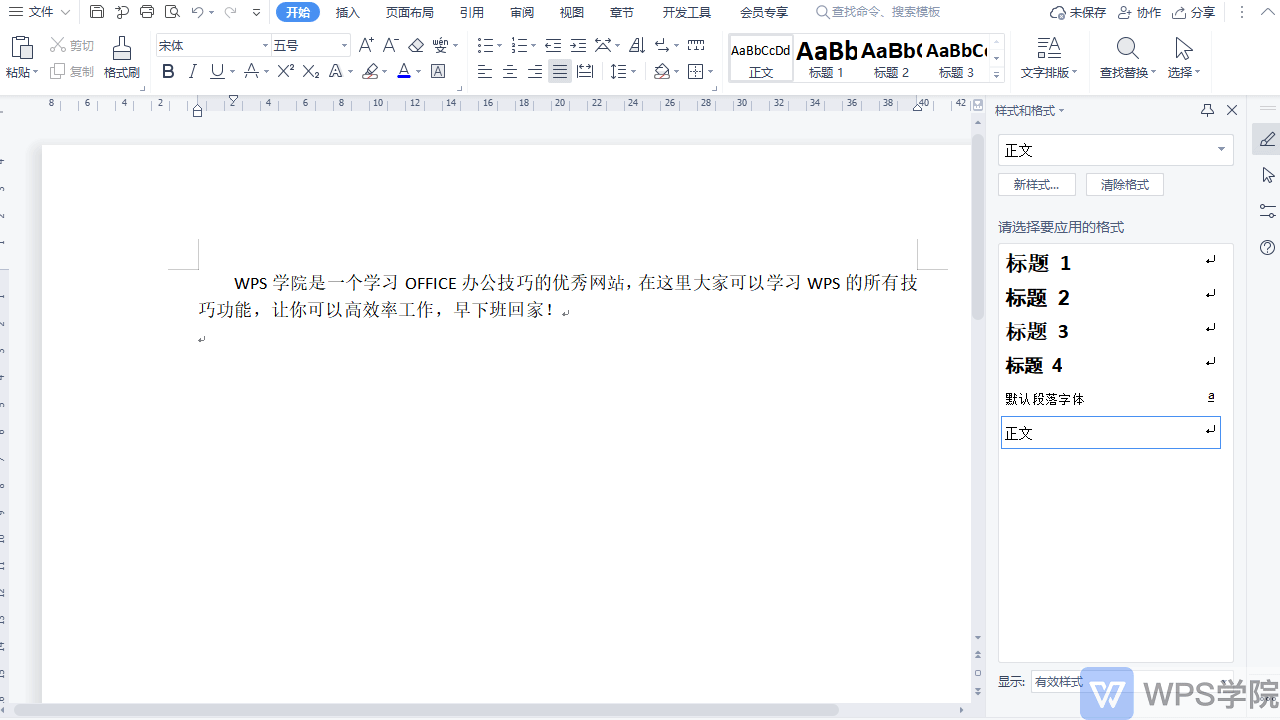
3、在右侧「样式和格式」的窗格中点击「批注」的下拉菜单,点击「修改」。
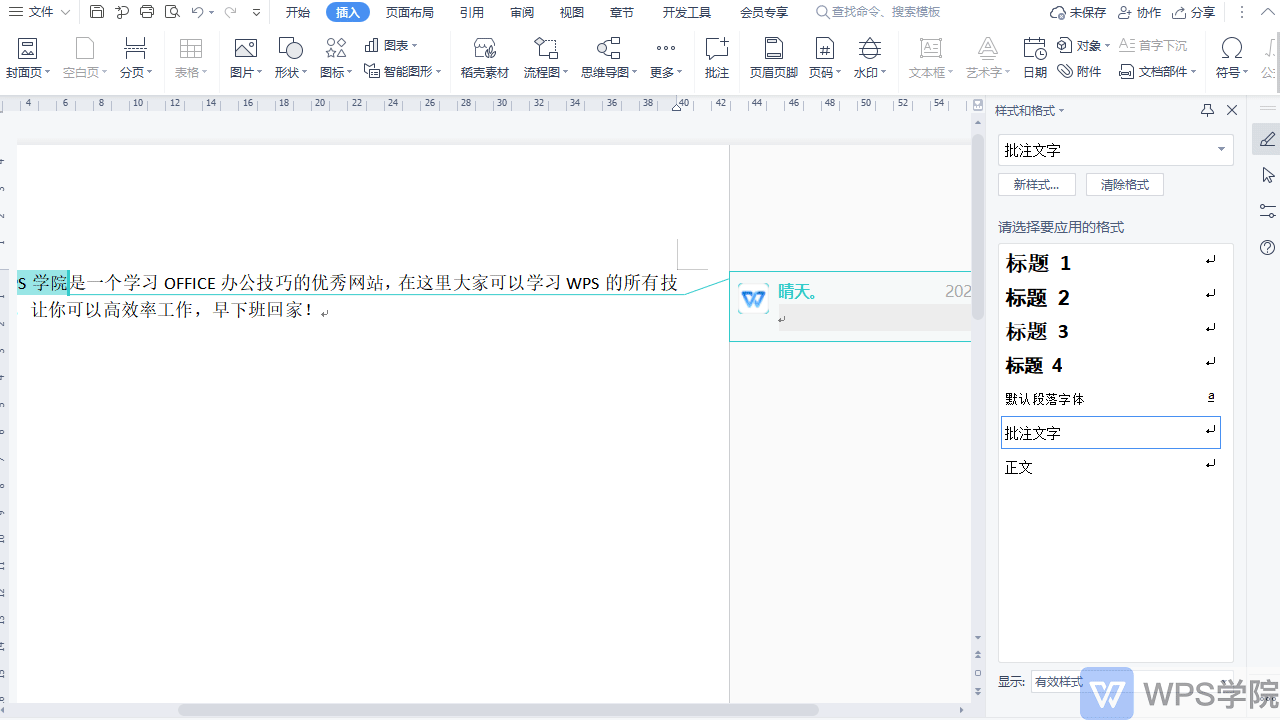
4、在弹出的「修改样式」对话框中可以修改批注的默认字体和大小,点击「格式」的下拉菜单选择「文本效果」。
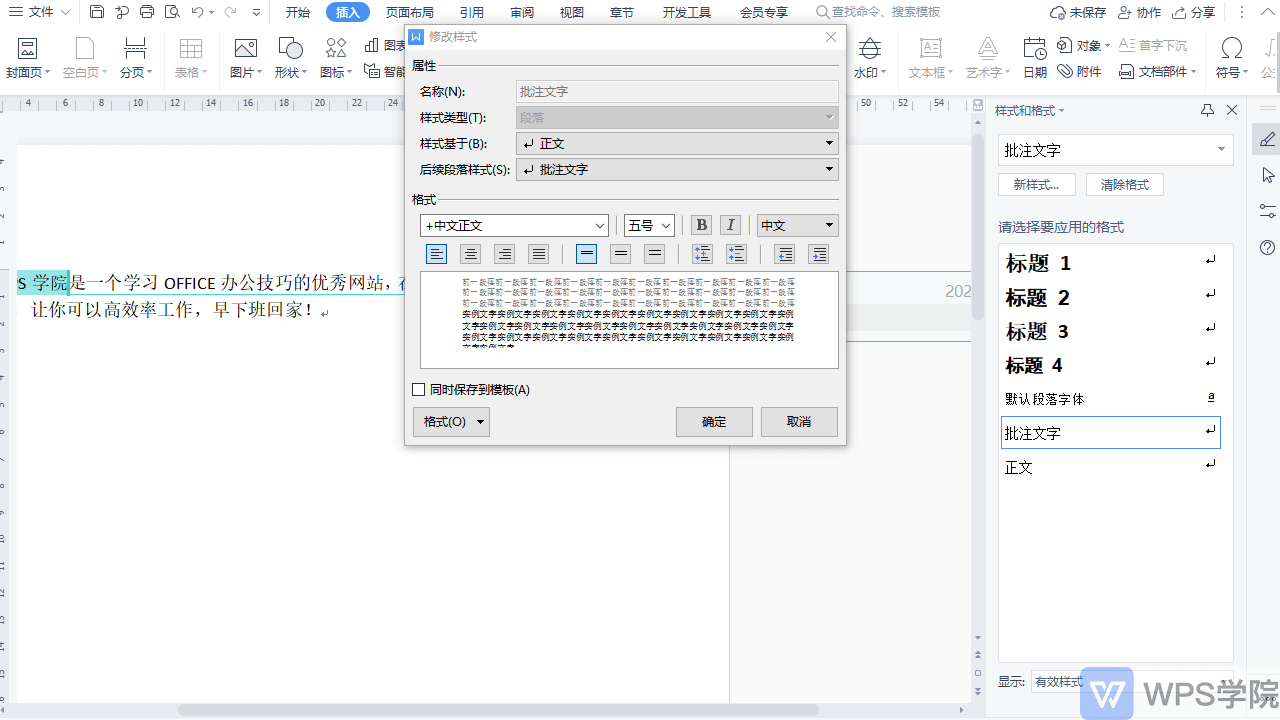
5、在文本填充中选择一种颜色,如“红色”即可。
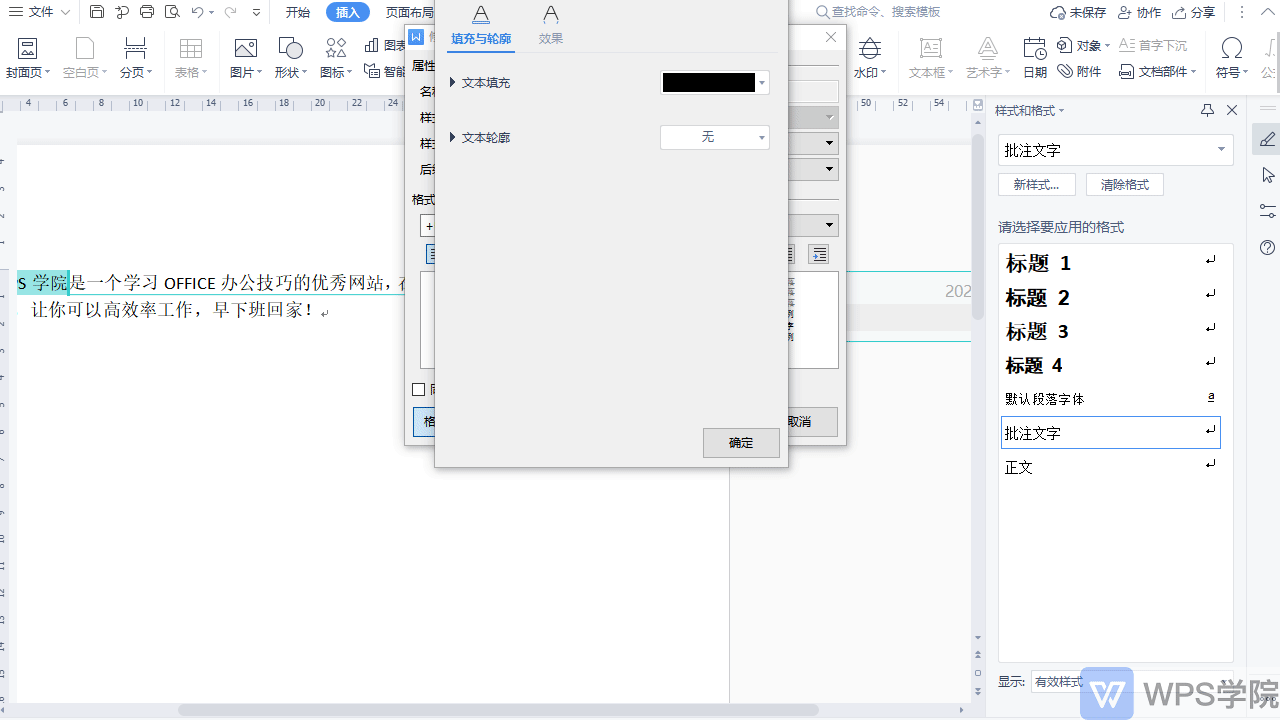
以上就是关于WPS更改批注字体颜色的具体操作方法了,有需要在WPS中改批注字体颜色的小伙伴可以参照上面的方法来操作。了解更多教程请继续关注Win10镜像官网哦……





